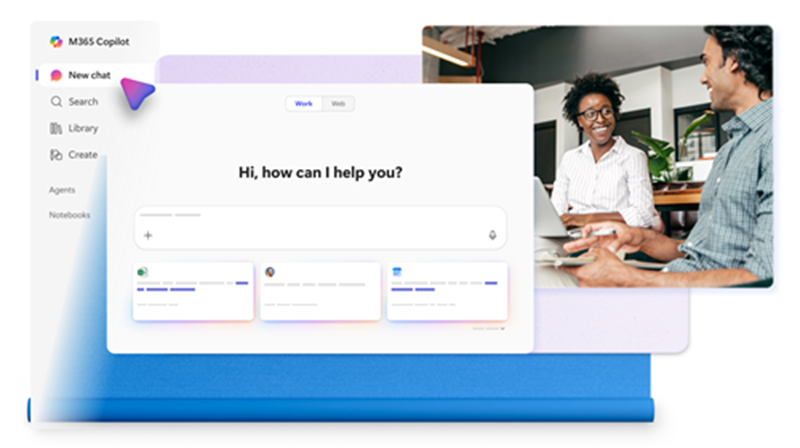Microsoft 365 Copilot Chat 入门
应用对象
Microsoft 365 Copilot Chat 位于Microsoft 365 Copilot 的中心。 基于 Web 数据时, 可以提出 Copilot 问题、帮助起草内容和汇总文件。 如果你有智能 Microsoft 365 Copilot 副驾驶®订阅,则可以切换 Copilot 以合并工作内容,例如聊天、电子邮件和文件。
还可以使用一组强大的语音功能与智能 Microsoft 365 Copilot 副驾驶® 交互。 若要了解如何在 Copilot 中使用语音功能,请参阅智能 Microsoft 365 Copilot 副驾驶® 中的语音功能入门。
为何使用Microsoft 365 Copilot ?
-
强大: 创建内容并快速赶上。
-
深刻: 提出问题以帮助你收集信息。
-
去到你去的地方: 通过 Copilot 桌面应用、 Outlook 、 Microsoft Teams 、PowerPoint 、Word 、Excel 、OneNote 或移动设备在 Web 上使用 Copilot Chat 。
如何使用 Copilot Chat
Copilot Chat 的使用方式取决于你是否拥有智能 Microsoft 365 Copilot 副驾驶®订阅。 如果你有 Copilot 订阅,你将在聊天页面顶部看到“工作”和“Web”选项卡。 如果未显示这些选项卡,则表示你没有 Copilot 订阅。
提示:
-
若要了解工作与 Web 之间的差异,以及拥有 Copilot 订阅的含义,请参阅Copilot 对话助手如何使用和不使用智能 Microsoft 365 Copilot 副驾驶®许可证。
-
根据你是否拥有智能 Microsoft 365 Copilot 副驾驶®许可证,Copilot 对话助手体验可能具有对Copilot 对话助手服务的标准访问权限或优先级访问权限。 若要详细了解对Copilot 对话助手的标准访问与优先级访问,请参阅对Copilot 对话助手的Standard和优先级访问。
-
转到Copilot 对话助手并使用Microsoft 365 工作或学校帐户登录。
-
在 Copilot Chat 中,在 “消息 Copilot 撰写”框中编写提示。
-
如果要将文件和图像上传到生成响应时Copilot 对话助手可以引用的提示,请选择“
-
选择“
-
选择“
-
如果你有 Copilot 订阅,可以键入 / 并开始键入要用作参考的人员、文件、会议或电子邮件。 有关详细信息,请参阅使用上下文 IQ 引用 Copilot 中的特定文件、人员和详细信息。
-
还可以将提示听写为Copilot 对话助手。 选择“
-
如果不确定要问什么,请使用提示库获取建议。 在提示撰写框下,选择“查看更多”,然后
-
-
如果对提示感到满意,请选择“
-
Copilot 对话助手开始生成对提示的响应。
-
若要与团队协作,请将聊天保存到 Copilot 页面。 有关详细信息,请参阅 Copilot Pages 入门。
开始使用 Copilot 对话助手
这些示例提示仅介绍了可以使用 Copilot 对话助手 执行的众多作中的一些作。 可以复制并粘贴这些提示,也可以根据需要进行调整。
预订会议: 你想与某人见面。 问:
|
|
详细了解主题: 你想要对 A 的最新研究。问:
|
|
离开后赶上工作:你希望查看哪些电子邮件已定向到你。 问:
|
|
使用Copilot 对话助手的更多方法
重新访问智能 Microsoft 365 Copilot 副驾驶® 对话助手历史记录
使用 智能 Microsoft 365 Copilot 副驾驶® 对话助手 快速跟进